Использование VeraCrypt для шифрования данных
![]() До 2014 года ПО с открытым исходным кодом TrueCrypt было самым рекомендуемым (и действительно качественным) для целей шифрования данных и дисков, однако затем разработчики сообщили, что оно не является безопасным и свернули работу над программой. Позже новая команда разработчиков продолжила работу над проектом, но уже под новым названием — VeraCrypt (доступно для Windows, Mac, Linux).
До 2014 года ПО с открытым исходным кодом TrueCrypt было самым рекомендуемым (и действительно качественным) для целей шифрования данных и дисков, однако затем разработчики сообщили, что оно не является безопасным и свернули работу над программой. Позже новая команда разработчиков продолжила работу над проектом, но уже под новым названием — VeraCrypt (доступно для Windows, Mac, Linux).
С помощью бесплатной программы VeraCrypt пользователь может выполнять надежное шифрование в реальном времени на дисках (в том числе зашифровать системный диск или содержимое флешки) или в файловых контейнерах. В этой инструкции по VeraCrypt — подробно об основных аспектах использования программы для различных целей шифрования. Примечание: для системного диска Windows, возможно, лучше использовать встроенное шифрование BitLocker.
Примечание: все действия вы выполняете под свою ответственность, автор статьи не гарантирует сохранность данных. Если вы начинающий пользователь, то рекомендую не использовать программу для шифрования системного диска компьютера или отдельного раздела с важными данными (если не готовы случайно потерять доступ ко всем данным), самый безопасный вариант в вашем случае — создание зашифрованных файловых контейнеров, что описано далее в руководстве.
Установка VeraCrypt на компьютер или ноутбук
Далее будет рассматриваться версия VeraCrypt для Windows 10, 8 и Windows 7 (хотя само использование будет почти одинаковым и для других ОС).
После запуска установщика программы (скачать VeraCrypt можно с официального сайта https://veracrypt.codeplex.com/ ) вам будет предложен выбор — Install или Extract. В первом случае программа будет установлена на компьютер и интегрирована с системой (например, для быстрого подключения зашифрованных контейнеров, возможности шифрования системного раздела), во втором — просто распакована с возможностью использования как portable-программы.

Следующий шаг установки (в случае если вы выбрали пункт Install) обычно не требует каких-либо действий от пользователя (по умолчанию установлены параметры — установить для всех пользователей, добавить ярлыки в Пуск и на рабочий стол, ассоциировать файлы с расширением .hc с VeraCrypt).
Сразу после установки рекомендую запустить программу, зайти в меню Settings — Language и выбрать там русский язык интерфейса (во всяком случае, у меня он не включился автоматически).

Инструкция по использованию VeraCrypt
Как уже было сказано, VeraCrypt может использоваться для задач создания зашифрованных файловых контейнеров (отдельный файл с расширением .hc, содержащий необходимые файлы в зашифрованном виде и при необходимости монтируемый в системе как отдельный диск), шифрования системных и обычных дисков.
Чаще всего используется первый вариант шифрования для хранения конфиденциальных данных, начнем с него.
Создание зашифрованного файлового контейнера
Порядок действий по созданию зашифрованного файлового контейнера будет следующим:
- Нажмите кнопку «Создать том».

- Выберите пункт «Создать зашифрованный файловый контейнер» и нажмите «Далее».

- Выберите «Обычный» или «Скрытый» том VeraCrypt. Скрытый том — специальная область внутри обычного тома VeraCrypt, при этом устанавливается два пароля, один на внешний том, второй — на внутренний. В случае, если вас вынудят сказать пароль на внешний том, данные во внутреннем томе будут недоступны и при этом извне нельзя будет определить, что существует также скрытый том. Далее рассматривается вариант создания простого тома.

- Укажите путь, где будет хранится файл контейнера VeraCrypt (на компьютере, внешнем накопителе, сетевом диске). Вы можете указать любое разрешение для файла или вообще не указывать его, но «правильное» расширение, которое ассоциируется с VeraCrypt — .hc

- Выберите алгоритм шифрования и хеширования. Основное здесь — алгоритм шифрования. В большинстве случаев, достаточно AES (причем это будет заметно быстрее других вариантов, если процессор поддерживает аппаратное шифрованием AES), но можно использовать и несколько алгоритмов одновременно (последовательное шифрование несколькими алгоритмами), описания которых можно найти в Википедии (на русском языке).

- Задайте размер создаваемого зашифрованного контейнера.

- Укажите пароль, следуя рекомендациям, которые представлены в окне задания паролей. При желании, вы можете задать вместо пароля любой файл (пункт «Ключ. Файлы», будет использован в качестве ключа, могут использоваться смарт-карты), однако при потере или повреждении этого файла, получить доступ к данным не получится. Пункт «Использовать PIM» позволяет задать «Персональный умножитель итераций», влияющий на надежность шифрования прямо и косвенно (при указании PIM, его потребуется вводить в дополнение к паролю тома, т.е. взлом перебором усложняется).

- В следующем окне задайте файловую систему тома и просто перемещайте указатель мыши по окну, пока не заполнится строка прогресса внизу окна (или не станет зеленой). В завершение нажмите «Разметить».

- По завершении операции вы увидите сообщение о том, что том VeraCrypt был успешно создан, в следующем окне достаточно нажать «Выход».
Следующий шаг — смонтировать созданный том для использования, для этого:
- В разделе «Том» укажите путь к созданному файловому контейнеру (нажав кнопку «Файл»), выберите из списка букву диска для тома и нажмите кнопку «Смонтировать».
- Укажите пароль (предоставьте ключевые файлы при необходимости).

- Дождитесь окончания монтирования тома, после чего он отобразится в VeraCrypt и в виде локального диска в проводнике.

При копировании файлов на новый диск они будут шифроваться «на лету», равно как и расшифровываться при доступе к ним. По окончании работы, выберите том (букву диска) в VeraCrypt и нажмите «Размонтировать».
Примечание: при желании, вместо «Смонтировать» вы можете нажать «Автомонтирование», для того чтобы в будущем зашифрованный том подключался автоматически.
Шифрование диска (раздела диска) или флешки
Шаги при шифровании диска, флешки или другого накопителя (не системного) будут теми же самыми, но на втором шаге потребуется выбрать пункт «Зашифровать несистемный раздел/диск», после выбора устройства — указать, отформатировать диск или зашифровать с уже имеющимися данными (займет больше времени).
Следующий отличающийся момент — на завершающем этапе шифрования в случае выбора «Отформатировать диск», потребуется указать, будут ли использоваться файлы более 4 Гб на создаваемом томе.
После того, как том будет зашифрован, вы получите инструкцию по дальнейшему использованию диска. Доступа по прежней букве к нему не будет, потребуется настроить автомонтирование (при этом для разделов диска и дисков достаточно просто нажать «Автомонтирование», программа сама их найдет) или же смонтировать таким же способом, как был описан для файловых контейнеров, но нажмите кнопку «Устройство» вместо «Файл».
Как зашифровать системный диск в VeraCrypt
При шифровании системного раздела или диска, пароль будет требоваться еще до загрузки операционной системы. Будьте очень внимательны, используя эту функцию — в теории можно получить систему, которую невозможно загрузить и единственным выходом окажется переустановка Windows.
Примечание: если при начале шифрования системного раздела вы увидите сообщение «Похоже, Windows не установлена на диске, с которого она загружается» (а на самом деле это не так), скорее всего дело в «по особому» установленной Windows 10 или 8 с шифрованным EFI разделом и зашифровать системный диск VeraCrypt не получится (в начале статьи уже рекомендовал BitLocker для этой цели), хотя для некоторых EFI-систем шифрование успешно работает.
Шифрование системного диска проходит тем же образом, что и простого диска или раздела, за исключением следующих моментов:
- При выборе шифрования системного раздела, на третьем этапе будет предложен выбор — шифровать весь диск (физический HDD или SSD) или только системный раздел на этом диске.
- Выбор одиночной загрузки (если установлена только одна ОС) или мультизагрузки (если их несколько).
- Перед шифрованием вам будет предложено создать диск восстановления на случай повреждения загрузчика VeraCrypt, а также при проблемах с загрузкой Windows после шифрования (можно будет загрузиться с диска восстановления и полностью расшифровать раздел, приведя его в исходное состояние).
- Будет предложено выбрать режим очистки. В большинстве случаев, если вы не храните очень страшных секретов, достаточно выбрать пункт «Нет», это значительно сэкономит вам время (часы времени).
- Перед шифрованием будет выполнен тест, позволяющий VeraCrypt «убедиться», что все будет работать правильно.
- Важно: после нажатия кнопки «Тест» вы получите очень подробную информацию по тому, что будет происходить дальше. Рекомендую очень внимательно все прочитать.
- После нажатия «Ок» и после перезагрузки вам потребуется ввести заданный пароль и, если все прошло успешно, после входа в Windows вы увидите сообщение о том, что Пре-тест шифрования пройден и все, что останется сделать — нажать кнопку «Шифровать» и дождаться завершения процесса шифрования.
Если в дальнейшем вам потребуется полностью расшифровать системный диск или раздел, в меню VeraCrypt выберите «Система» — «Перманентно расшифровать системный раздел/диск».
Дополнительная информация
- Если у вас на компьютере используется несколько операционных систем, то с помощью VeraCrypt вы можете создать скрытую операционную систему (Меню — Система — Создать скрытую ОС), схожую со скрытым томом, о котором писалось выше.
- Если тома или диски монтируются очень медленно, вы можете попробовать ускорить процесс, задав длинный пароль (20 и более символов) и малый PIM (в пределах 5-20).
- Если при шифровании системного раздела что-то происходит необычно (например, при нескольких установленных системах, программа предлагает только одиночную загрузку или вы видите сообщение о том, что Windows на на том диске, где загрузчик) — рекомендую не экспериментировать (при отсутствии готовности потерять все содержимое диска без возможности восстановления).
На этом всё, удачного шифрования.
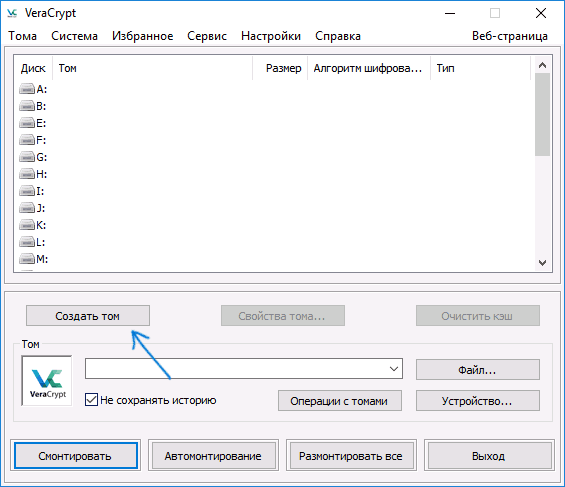





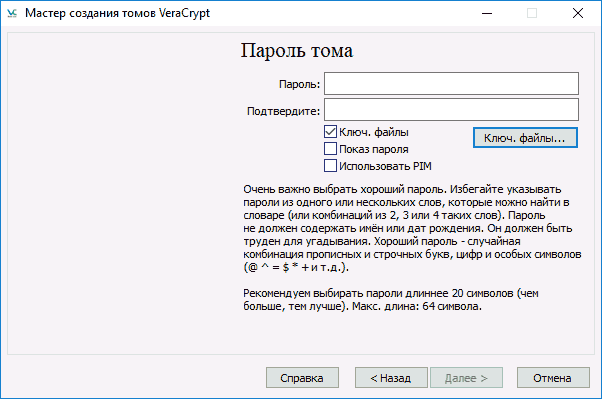
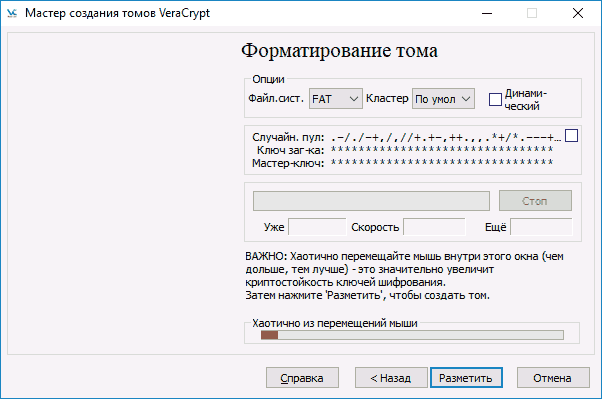
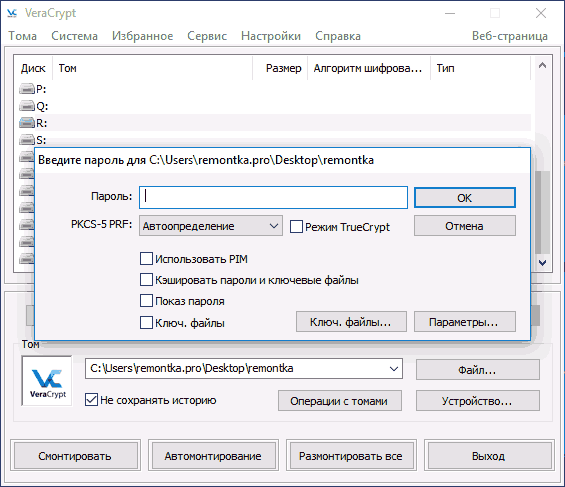

Александр
Проверив все существующие программы для шифрования, остановился 3 года назад на VeraCrypt. Это лучшая программа для шифрования. очень стабильная и надежная. прошла многократные проверки (аудиты) своего кода на стабильность и отсутствие закладок. Проверки были проведены профессионалами, а также просто параноиками как я (гугл в помощь кому интересно). по сравнению с TrueCrypt на котором основана — гораздо более надежна. за 4 года после краха трукрипта обзавелась мощной комьюнити, закрыла найденные уязвимости и продолжает стремительно развиваться.
в своей компании и у себя дома — доверяю все свои данные только VeraCrypt. чего и вам советую.
Ответить
Владислав
Александр, пожалуйста, подкрепите свои утверждения ссылками на источники информации. То, что Вы утверждаете, вызывает большие сомнения. Вот тут я писал на эту тему.
Ответить
Dmitry
Владислав, я удалил вашу ссылку.
Причина: хоть она и по теме TrueCrypt, но, на мой взгляд, не является «сомнением» в том, что ранее написал Александр, кроме разве что моментов, про само наличие «уязвимостей» в TrueCrypt и странное завершение истории проекта (но об этом все кто в теме, в общем-то в курсе).
Ответить
Алексей
Здравствуйте. Я так понимаю, что после создания файла/контейнера на любом логическом диске компьютера его можно перемещать в любое место (в пределах компа) и дефрагментация диска/дисков ему не страшна?
Ответить
Dmitry
Да, все верно. Предварительно размонтировав, естественно.
Ответить
Влад
День добрый! Спасибо за описание VeraCrypt. Можно ли открыть контейнер на устройстве Андроид? Если нет, какую программу шифрования файлов предложите для Андроид? С уважением.
Ответить
Dmitry
Здравствуйте.
Есть неофициальное приложение play.google.com/store/apps/details?id=com.sovworks.eds.android
Официального от VeraCrypt не предвидится (судя по инфе на их сайте), но вроде они сами рекомендуют указанное приложение для таких задач (это может говорить в пользу его репутации и безопасности).
Ответить
K
Здравствуйте!
Хотел зашифровать весь системный диск с помощью VeraCrypt, но немного страшно, что может что-то случиться с системой.
Поэтому возник такой вопрос: можно ли зашифровать с помощью VeraCrypt уже существующие папки с установленными программами (Program Files, Program Files (x86) и т.д.), при этом не шифруя системную папку с Windows? Будут ли работать все эти программы?
Если нет, то можно ли создать новый зашифрованный раздел с помощью VeraCrypt и заново установить в него все программы (браузеры, медиа-плееры и т.д.)? Будут ли в этом случае работать программы?
Заранее спасибо.
Ответить
Dmitry
Здравствуйте.
Вообще, если не готовы к возможным проблемам, лучше системный диск не шифровать. И отдельно папки с программами не получится — не будут работать).
Да, можно создать зашифрованный раздел и ставить в него программы, этот вариант рабочий.
Ответить
K
При попытке зашифровать весь системный диск на компьютере с Windows 10 получил такое сообщение общего содержания: «На диске имеется нестандартный раздел. Рекомендуем шифровать только системный раздел, а не весь системный диск.»
Т.е., как я понял, весь системный диск лучше не шифровать.
Однако, если я правильно понимаю, при шифровании системного раздела (а не всего диска) будут зашифрованы только файлы, необходимые для работы Windows, при этом папки с программами и прочими данными зашифрованы не будут, и злоумышленники могут получить к ним доступ.
Таким образом, учитывая, что весь системный диск лучше не шифровать, в данный момент я выбираю из двух вариантов:
1. Зашифровать системный раздел.
2. Создать новый зашифрованный раздел и заново установить в него программы, при этом системный раздел не шифровать.
Поэтому необходимо знать, какой из этих двух вариантов является наиболее безопасным (при условии, что компьютер попадёт в руки злоумышленников, и они смогут получить физический доступ к жёстким дискам)?
Есть ли вероятность того, что при одном из этих двух вариантов злоумышленники каким-то образом смогут запустить программы либо восстановить историю их работы (например, историю браузера, и т.д.)?
Заранее спасибо.
Ответить
Dmitry
Вообще, я бы рекомендовал для этого использовать BitLocker, на мой взгляд безопаснее (с точки зрения «если что-то пойдет не так», да в общем и по сохранности данных тоже, если только забугорные спецслужбы за вас не возьмутся).
насчет вариантов: совместить первый и второй. Программа «ругается», полагаю, на скрытые разделы с загрузчиком, возможно также с образом восстановления, которые также находятся на диске. Т.е. зашифровать можно системный раздел + раздел с данными.
Ответить
K
То есть, если я правильно понял, в обоих вариантах по отдельности существует вероятность, что злоумышленники смогут получить доступ к установленным программам? Или же программы станут полностью нерабочими и можно не беспокоиться?
Интересует именно вопрос насчёт программ (в частности, браузеров).
Ответить
Dmitry
Возможно использовать первый способ (шифрование системного раздела), но при этом программы (браузеры) также ставить на системный раздел, тогда не получат.
Если же мы шифруем по второму варианту и ставим браузеры на отдельный раздел, то можем случайно не учесть такие особенности браузеров как хранение данных в системных папках типа C:\ Users\ имя_пользователя\ AppData\ Local\ Google\ Chrome\ User Data\ Default и прочих, как итог — к самому-то браузеру доступа нет, а файл с сохраненной историей или паролями можно выковырять, тут нужно смотреть работу каждого конкретного браузера.
Ответить
K
Зашифровал системный раздел. Пока всё работает нормально. Единственное, что не могу понять — при включении компьютера и запуске Windows почему-то не происходит автомонтирования избранного системного тома (галка в настройке «Монтировать системные избранные тома при старте Windows» стоит). При этом после перезагрузки компьютера автомонтирование этого же системного избранного тома происходит успешно.
И ещё такой вопрос (может не совсем по теме). Что лучше использовать для хранения данных в облачных хранилищах (с точки зрения надёжности) — контейнеры VeraCrypt или запароленные архивы WinRAR? С точки зрения удобства создавать архивы WinRAR и загружать их в облако удобнее. Но есть ли вероятность, что их смогут взломать и извлечь данные?
Ответить
Dmitry
Если при перезагрузке — ОК, а при завершении работы и включении — не ОК, то вероятнее всего, виноват быстрый запуск Windows 10 (8). Попробуйте отключить: https://remontka.pro/fast-startup-windows-10/
Насчет надежности: по сути, если не брать в расчет всяческие спец-службы (у которых в теории могут быть инструменты, причем для WinRAR с большей вероятностью чем для VeraCrypt) и там и там только перебор паролей. Но есть один момент: утилит для подбора пароля к архивам полно (т.е. любой может быстрой найти и скачать), для томов truecrypt/veracrypt — меньше (сейчас попробовал искать, нашел только для Linux, с которым средний пользователь не работает).
В целом — при сложном пароле и если вы не секретный агент, должно быть одинаково (только при архивировании скрывайте также имена файлов, их отображение снижает надежность).
Ответить
K
Отключение быстрого запуска Windows помогло, теперь всё работает ОК.
К сожалению, контейнеры VeraCrypt не годятся для синхронизации данных в облачных хранилищах. Поэтому в данный момент для этой цели я использую Boxcryptor. Достаточно ли это надёжно (в сравнении с VeraCrypt)?
Также, какие облачные хранилища можно считать наиболее надёжными в плане сохранности данных? Например, при использовании Mega (mega.nz) я столкнулся с такой проблемой: при синхронизации через Megasync загруженных ранее в облако файлов и новой папки на компьютере (т.е. я скачивал данные из облака на компьютер) некоторые файлы просто не скачались, при попытке скачать их через браузер выскакивало сообщение об ошибке, т.е. эти файлы стали недоступны для скачивания. В связи с этим использование Mega для синхронизации пришлось прекратить, но необходимость в синхронизации всё же есть. При этом не хотелось бы постоянно проверять, все ли файлы скачались из облака (что в общем-то и невозможно при большом количестве файлов и папок).
Ответить
Dmitry
Здравствуйте.
Насчет Boxcryptor не знаю, не знаком.
Насчет облачных хранилищ я стараюсь рекомендовать именитые с долгим временем работы и незапятнанной репутацией (Onedrive, Dropbox, Google Диск и тот же Яндекс). Менее вероятно, что с ними что-то произойдет внезапно (т.е. даже при закрытии сервиса вам дадут получить свои данные). Сам использую OneDrive (но у меня там 1 Тб как у подписчика Office 365).
Ответить
Дмитрий
Добрый день. Есть ноутбук с 2 физическими дисками, один из них несистемный на 1 терабайт, хранится там много информации о пациентах клиники — снимки их и так далее. Как и чем диск удобнее всего шифровать, чтобы это не создавало больших тормозов при работе, но обеспечивало безопасность? Например, при потере ноутбука.
Ответить
Dmitry
Дмитрий, здравствуйте. В данном случае я бы, наверное, рекомендовал системные средства BitLocker — тормозов минимум, безопасность вполне адекватная.
Единственное, перед тем как шифровать любым способом настоятельно рекомендую где-то резервную копию этих данных сделать, на случай если что-то пойдет не так.
Ответить
Алексей
Здравствуйте. Пытаюсь «зашифровать системный раздел/диск» на Truecrypt . Программа информирует, что поддерживаются только диски с таблицей разделов MBR «Ваш системный диск имеет таблицу разделов GUID…». У VeraCrypt такая же проблема? Может есть другие программы более подходящие. Спасибо.
Ответить
Dmitry
Здравствуйте. У VeraCrypt тоже есть такое ограничение — т.е. GPT она может шифровать, но не системные.
Так что из того, что могу советовать только Bitlocker в вашем случае.
Ответить
Александр
Добрый вечер!
Зашифровал давно системный диск. Недавно он не дал загрузится с какой-то ошибкой. С помощью флешки я его расшифровал, но он перестал загружаться и если подключить его к другой системе, как второй диск, то просто не отображается в списке как устройство (
Как я не плясал с бубном, ничего не получилось сделать. В чем тут может быть дело, может сталкивались?
Ответить
Dmitry
А на другой системе в БИОС он при этом отображается? А в диспетчере устройств? Если в обоих случаях — да, то можно ли попробовать примонтировать его в VeraCrypt (поставить на вторую систему это ПО)? (возможно, он не расшифрован, а просто вы его с помощью флешки смонтировали временно, но он так и остался зашифрованным?)
Ответить
K.
Здравствуйте.
В ходе обыска в квартире были изъяты компьютер (системный блок), внешние жёсткие диски, флешки. Через 3 месяца всё вернули.
Собственно вопрос: безопасно ли теперь использовать возвращённую компьютерную технику?
Системный раздел в компьютере был зашифрован VeraCrypt-ом.
На дополнительном внутреннем жёстком диске этого компьютера находился зашифрованный файл-контейнер, но сам диск полностью не был зашифрован.
Есть ли вероятность, что сотрудники наших спецслужб могли поместить в данный системный блок какой-нибудь кейлоггер (или что-то подобное), чтобы получать конфиденциальную информацию (пароли, следить за деятельностью пользователя и т.д.)?
Кроме того, могли ли они поместить на электронные носители информации (внутренние жёсткие диски в системном блоке, внешние жёсткие диски, флешки) какие-то специальные программы, которые могут следить за деятельностью пользователя и отправлять конфиденциальные данные?
Если да, то есть ли какой-либо способ это выявить и устранить?
Что касается изъятого системного блока, то я в принципе готов отказаться от его дальнейшего использования.
Но на внешних жёстких дисках и флешках имеются важные данные, от которых я не могу отказаться (часть данных находится в контейнерах VeraCrypt, но также много данных находится в незашифрованном виде). Соответственно, можно ли как-то проверить, не установили ли на них какие-то нежелательные программы?
Спасибо.
Ответить
Dmitry
Здравствуйте.
В теории, конечно, такое возможно, но сомневаюсь, если только вы не какой-то очень лакомный кусок и лучшие специалисты за вас взялись.
Насчет проверки — да по сути любое качественное антивирусное ПО, в идеале, в данном случае, думаю, иностранное, типа BitDefender.
Насчет носителей — можно забрать оттуда шифорванные контейнеры, потом отформатировать, вернуть данные на них и пользоваться. Если только там не какие-то особые методы записи в служебные области диска использовались (тоже сомневаюсь).
Ответить
Алексей
Здравствуйте.
подскажите, как попасть в скрытый контейнер? установил один, а в нем другой. пароли разные. в первый попадаю без проблем, а какой путь во второй указывать? по тому же пути, что и первый не получается. при открытом первом поменять путь не дает.
Ответить
Dmitry
Здравствуйте. Я таких экспериментов и не проводил даже. Не знаю, какие там особенности могут быть при вложенных контейнерах. Сам бы экспериментировал.
Ответить
Alex
Здравствуйте!
Перманентно расшифровал флешку, ранее закриптованную. Закинул информацию на нее. Спустя какое то время понадобилась эта информация. Вставляю в юсб порт, а мне предлагают отформатировать флешку (как обычно в случае когда флешка закриптована). На другом компьютере пытался смонтировать — выдает ошибку 8090:
Операция не выполнена. Возможные причины:
— неверный пароль
— неверное число PIM
— неверный PRF (хэш)
— это не том VeraCrypt
Может сталкивались с подобной проблемой? Очень нужна информация с этой флешки.
Ответить
Dmitry
Нет, не знаком с ситуацией, странно. И догадок о том, что предпринять тоже нет.
Ответить
Николай
Доброго времени суток!
У меня есть несколько вопросов
1) Установлена скрытая ОС и ос обманка, возможно переустановить скрытую ОС с одноименной windows (скрытая/обманка) на win/linux (обманка/скрытая)
2) Если перманентно расшифровать ОС какая ос будет рабочей, скрытая или обманка?
Ответить
Lox
Здравствуйте! Шифровал диск год назад, потом из-за обстоятельств больше полугода комом не пользовался. Сейчас снова достал, в окне Veracrypt ввожу пароль — он пишет неправильный. Пароль записан, в нем уверен. Может есть какое-то решение проблемы?
Ответить
Dmitry
Здравствуйте.
Тут скорее всего дело в том, что пароль действительно неверный, особенно если на бумажке записан. Поищите, где ошибка при вводе может быть, из частых: путаница в символах 0 и O, I и l (маленькая L) и подобные, заглавные буквы, спец-символы, случайная кириллица (особенно буква C).
Ну а если не удается подобрать… то, боюсь, не могу предложить ничего, что позволило бы добраться до данных.
Ответить
Павел
Всем доброго.
Столкнулся с такой ошибкой — при попытке создать контейнер размером 50 гб в NTFS в конце создания появляется ошибка «windows failed to format the volume as ntfs» и предлагает сделать в fat32. А нужен том именно в NTFS, будут лежать файлы больше 4 гб.
Подскажите, пожалуйста, кто в курсе, как решить проблему?
Ответить
Dmitry
Здравствуйте. От меня нет ответа: необычное поведение, объяснить не могу.
Ответить
Павел
Поступил следующим образом:
Контейнер создавал в портативной версии программы — первый раз удачно, дальше нет, ошибка. Установил полную версию софта, успешно создал в ней. Удалил полную версию, контейнер переместил на SSD и монтирую его снова портативной, которая лежит на SSD. Сейчас работает. Цель — работа с внешнего носителя.
Ответить
Dmitry
Спасибо, что поделились.
Ответить
Miller777
Здравствуйте!
Внезапно, после монтирования файла — контейнера VeraCrypt получил на виртуальном диске вот такую кашу вместо содержимого:
(скриншот)
Скажите, что это может быть и можно ли как-то восстановить данные?
Ответить
Dmitry
Здравствуйте. А как оно не Total Commander, а в проводнике выглядит?
Ответить
Сергей
Здравствуйте, после замены компа поставил VC видимо следующей версии, и не могу понять — возможность установки собственного сообщения при загрузке и сокрытия проверки пароля убрали из системы? можно только поменять приглашение password на любое другое слово, но пароль вводится и идет проверка авторизации — раньше это можно было скрыть. спасибо.
Ответить
Dmitry
Здравствуйте.
Боюсь, не могу сейчас ответить на вопрос: тут нужно самому поставить, посмотреть, а на текущий момент нет такой возможности.
Но если смотреть их Changelog (находится в Documentation — Version History на оф. сайте), ничего подобного не видно…
Ответить
feodorivan
добрый день, случилась неприятность — поменял пароль на скрытый том (созданный в veracrypt) таким образом, что он стал одинаковым с внешним томом. Означает ли это потерю данных (так как монтируется теперь по этому паролю только внешний том)? Или возможно как-то смонтировать именно скрытый том по этому же паролю?
Ответить
Dmitry
Здравствуйте.
У меня нет ответа. Посмотрел справку на эту тему официальную, там ничего кроме «Пароль на скрытый том должен отличаться».
Форум VeraCrypt: sourceforge.net/p/veracrypt/discussion/ — англоязычный и не слишком активный, но вдруг ответят.
Ответить
Ivan
Здравствуйте можете подсказать
Купил новый ПК установил на него винду и решил зашифровать весь диск
В самом ПК стоит один SSD а когда загружал винду не разбивал диск на разделы то есть есть только Диск С
Установил VC выбрал зашифровать и в первом же окне где идет выбор нормального шифрования и скрытого раздела у меня доступен только нормальный а скрытый не подсвечивается выбрать его не возможно ну он мне и не нужен тыкнул далее и при выборе Зашифровать системный раздел WIN и Зашифровать весь диск мне доступен вариант только зашифровать системный раздел Win
Что может быть не так? Почему не могу выбрать?
Ответить
Dmitry
Быть может, дело в том, что они являют собой одно и то же, и в программе это именно так реализовали?
А вообще, для системных дисков Windows я бы все-таки Bitlocker рекомендовал бы.
Ответить
Иван
Добрый день!
Установил Vera Crypt 1.22 2 года назад.
Сделал сразу скрытую ОС. Все было удобно — и замечательно. Ввел 1 пароль — попал в одну ОС, ввел другой — попал в другую.
И все это работало пока не перестала загружаться скрытая ОС. Скрытая у меня W 8.1
Естественно, там хранятся нужные данные которые бы не хотелось потерять. Все пароли есть, как можно восстановить эту скрытую ОС или хотя-бы сохранить оттуда файлы?
Прикрепляю скрин с поломкой
(скрин 1, ошибка загрузки 8.1)
При нажатии на F8 появляется меню с выбором от F1 до F9 (от загрузки в безопасном режиме) и т.д.
Потом спустя минут 5 появляется след. ошибка и комп перезагружается — и все по-новой.
(скрин 2, ошибка при загрузке)
Помогите, пожалуйста!
Как восстановить мне винду?
Спасибо
Ответить
Dmitry
Здравствуйте. Скрины посмотрел (просто ссылки на них в комментах не оставляю).
Похоже на поврежденный реестр 8.1, при этом сам раздел диска доступен на этом этапе.
вопросы:
1. Безопасный режим с поддержкой командной строки не запускается в окне с f8?
2. После нескольких сбоев не появляется окно с параметрами восстановления? Оттуда можно было бы запустить командную строку с доступом к этому скрытому тому и попробовать восстановить реестр. Путь точно такой же как описано здесь: https://remontka.pro/registry-recovery-windows-10/
Ответить
Иван
Спасибо за ответ!
Нет, я перепробовал абсолютно все (от f1 до f9) — не получается ничего.
И окно не появляется с восстановлением.
Я так понимаю что можно было-бы запустить восстановление системы (ввести пароль от Скрытой ОС и ждать пока он будет проверяться….
Потом когда моргает надпись Done
Booting быстро нажимать Shift + F8 чтобы с флешки или с диска началась загрузка. И уже оттуда отремонтировать восстановлением системы). Но сколько я не пробовал — не получается запустить загрузку с DVD) у этой скрытой ОС.
Спасибо!
Ответить
Dmitry
Я бы рад помочь, но ваша ситуация не самая стандартная. Т.е. конечно, задача — после разблокировки скрытой ОС как-то получить инструменты доступа к данным на диске, но сходу в голову ничего не приходит (а поэкспериментировать не могу — с макбуком в поездке в ближайшее время).
Ответить
Daniil
Добрый день. Может поможете разобраться в чём дело… Когда жму «размонтировать», мне вылетает, что какое-то приложение им пользуется, посмотрел, работает только проводник, после убийства проводника, всё размонтируется успешно, но так каждый раз он туда лезет. Как мне запретить проводнику туда лезть, или может смотреть надо на что-то ещё, я все процессы вроде смотрел, всё что можно закрывал, всё равно каждый раз вылетает эта ошибка. Подскажите пожалуйста куда ещё можно посмотреть и что сделать.
Ответить
Dmitry
Здравствуйте.
Сложно сказать вот так издалека. Теоретически, если у вас в этом томе находится iso, который примонтирован в системе, а иногда — если изображения, миниатюры которых где-то отрисовываются в проводнике или на рабочем столе, это может вызвать такое поведение. А, ну и еще если в этот самый момент система будет индексировать файлы в скрытом томе (правда не уверен, что тогда «занятость» будет со стороны проводника).
Но это лишь предположения.
Ответить
Михо
Здравствуйте!
Подскажите пжл., установил VC 1,24u.4, зашифровал систему W10, всё работает, все нормально. Но загрузчик просит два раза вводить пароль. Т.е. сначала пароль, потоп ПИМ, потом «verifing password» — ввожу тот же пароль и потом монтируется система.
Это нормальное поведение для этой программы?
Ответить
Dmitry
Здравствуйте.
Не могу ответить: когда тестировал (вот когда статью писал), такого поведения не было, как сейчас — не знаю. Сам сейчас использую Bitlocker.
Но есть идея:
проверьте — если не после завершения работы и включения, а после перезагрузки, то единожды справшивает? Если да, то предполагаю, что быстрый запуск можно отключить для решения проблемы — https://remontka.pro/fast-startup-windows-10/ (при включенном быстром запуске компьютер при завершении работы уходит в подобие гибернации и иногда это при включении создает некоторые нюансы).
Ответить
Михо
Касательно моего предыдущего коммента….
Его можно удалить.
«Verifying password» — это обозначение процесса, что пароль проверяется. А я думал это типа нужно еще раз ввести пароль, и сижу его туда набираю :(
Всё норм работает, ввожу пароль, два раза энтер (пим по-умолчанию), жду секунд 10 и пошла грузиться винда.
Ответить
Wispa
Почему у меня не активен пункт создания скрытой ОС???
Ответить
Sever
При полнодисковом шифровании, повредил загрузочный раздел windows, и после ввода пароля веракрип загрузки не происходит, какие есть варианты восстановления данных?
Если переустановить windows 10, должен остаться раздел Windows Old, но он будет зашифрован, его можно будет открыть, зная пароль ? или как можно решить проблему?
Ответить
Dmitry
Пробовать с помощью USB восстановления Veracrypt.
Метод описывается следующий для 10-ки с UEFI загрузкой:
1. Делаем диск восстановления Windows 10 встроенными средствами системы (на другом компьютере, выходит).
2. Распаковываем на него же (прямо в корень, т.е. папок не создаем) файл VeraCrypt Rescue Disk.zip (в папке с VeraCrypt лежит? Точно не знаю где исходник). Соглашаемся на перезапись файлов.
3. В БИОС отключаем Secure Boot, оставляем загрузку только UEFI, грузимся с созданной флешки, там пробуем расшифровать.
Но для начала попробуйте кстати просто Secure Boot отключить, может это сработает.
Ответить
Sever
Пробовал загрузку с флешки, ошибки исправить не получается, средства восстановления не видит систему (тк она зашифрована) это скорее логично, пробовал в биосе ставить загрузку с флешки вторым пунктом, после веракрипт, загрузка не происходит, вываливается ошибка 0XC000000F без каких то других комметариев, при подключении ссд к другому компу и попытке снять шифрование, пишет пароль не верен (хотя это не так, когда полнодисковое шифрование диска сделано разве нельзя расшифровать его с другого компа?), какие то есть еще пути вытащить информацию?
Ответить
Dmitry
Не подскажу других и не знаю, как сам бы дальше поступал. Вообще по идее расшифровка на другом компе должна работать, почему не верный пароль — не понятно (с кодировкой символов не может быть проблем? хотя, если система одна и та же не должно).
Ответить
Полина
Подскажите, что более стойкое к бруту (подбору пароля), ВераКрипт или Битлокер? Есть ли у них какие-либо задержки, когда пароль несколько раз введен неправильно?
Ответить
Dmitry
Здравствуйте.
Четкого ответа со своей стороны дать не могу. Но гугл подсказывает, что в плане подбора паролей VeraCrypt выигрывает у BitLocker, но связано это не с тем, что после нескольких итераций появляются задержки (ни там ни там их нет), а с тем, что при при выборе тех или иных алгоритмов шифрования и хэширования в VeraCrypt, например, AES + Whirlpool мы получаем низкую скорость проверки каждого пароля, а если человеку, подбирающему пароль неизвестны выбранные алгоритмы, то скорость снижается еще значительнее.
Ответить
сергей
установил программу на мак, но в окне самой программы нет строки настройки для того что бы изменить язык, что делать подскажите ?
Ответить
Dmitry
Здравствуйте. Не знаю её особенностей на Маке, а посмотреть сейчас не могу. Нигде в главном меню (строка вверху экрана) нет ничего связанного с Preferences (Settings) — Languages?
Ответить
dan
здравствуйте, подскажите пожалуйста, решил зашифровать системный раздел, после того как ключ сформировался комп ушел на претест, перезагрузился пароль прошел. Далее, решил поменять пароль начал отменять шифрование, зашел во вкладу по моему система , там уже был указан мой раздел 0,00% зашифровано, я нажал окончательно расшифровать после эта строка исчезла. После перезагружаю комп пароль не проходит. Получается рассшифровкой я зашифровал наоборот? Подключил к другому компу все данные доступны не зашифрованы. как можно восстановить винду? или только переустановка ?
Ответить
Dmitry
Здравствуйте. Если честно, не совсем понял ситуацию… то есть по факту системный раздел не зашифрован (видно и доступно содержимое на другом компе), но пароль просит? Тогда можно попробовать восстановить стандартный загрузчик Windows, например, для 10-ки — вот так — https://remontka.pro/windows-10-bootloader-fix/
Но с моей стороны никаких гарантий в данном случае, так как не ясно представляю себе ситуацию.
Ответить
Егор
Здравствуйте! Спасибо Вам большое за действительно полезный и практически исчерпывающий материал по VeraCrypt. Правда я ещё не всё прочёл, может быть этот вопрос уже решали. Буду признателен за помощь. Ситуация следующая: хочу поменять пароль. Монтирую контейнер. Жму Система -> Изменить пароль… Получаю окно с текстом. Как быть? Как в таком случае поменять пароль на контейнер или закриптованную флешку?
Ответить
Dmitry
Здравствуйте. Сейчас не могу глянуть (сам перешел на Bitlcocker полностью) как это выглядит в русскоязычной версии Veracrypt, но в англоязычной, согласно официальной справке, смена пароля доступна в Меню — Volumes — Change Volume Password. То есть я так понимаю, в разделе «Тома» следует менять.
Ответить
Ars
Приветствую. На зашифрованном диске (Veracrypt) стоит windows 10. Вчера windows сама обновилась и перезагрузила компьютер. После обновлений не запускается Windows, не предлагает ввести пароль veracrypt.
Безопасная загрузка windows не работает, автоматическое восстановление и удаление обновления тоже не работают.
Как исправить помогите
Ответить
Dmitry
Здравствуйте.
Учитывая щекотливость вопроса ответственности за предлагаемое решение на себя не беру)
Возможное решение: сделайте где-то флешку с LiveCD, на котором есть BOOTICE (почему-то эта утилита чаще видит загрузочную запись для Veracrypt чем аналоги), запустите утилиту и там выбираем загрузчик VeraCrypt, двигаем его на первое место в списке, отмечаем для него Active и Boot this entry next time, сохраняем параметры, перезагружаем машину уже не с флешки.
Ответить